Jedným z najviac frustrujúcich zážitkov z vlastnenia smartfónu je zabudnutie hesla na uzamknutej obrazovke! Či už ide o zložitý vzor, číselný kód PIN alebo silné heslo, uzamknutie zariadenia môže byť nepohodlné a stresujúce.
Aj keď to môže byť nepríjemné, existuje niekoľko spôsobov, ako znova získať prístup k vášmu zariadeniu. Ale po ktorej metóde sa rozhodnúť? Aké sú na to kroky?
Nebojte sa však! Tento komplexný sprievodca obsahuje 4 osvedčené spôsoby, ako odomknúť telefón Xiaomi bez hesla.
Ako odomknúť telefón Xiaomi bez hesla
Prvý spôsob, ktorý odporúčame na odomknutie telefónu Xiaomi, Redmi, je pomocou nástroja na odomknutie obrazovky Android – droidkit. Je to bezpečný, bezpečný a spoľahlivý softvér typu všetko v jednom, ktorý je navrhnutý tak, aby pomohol so všetkými druhmi problémov so systémom Android, najmä pokiaľ ide o odomykanie zariadení. Ak ste zabudli svoje heslo, uviazli ste na ťažkej uzamknutej obrazovke alebo máte iné problémy s telefónom, DroidKit je tu, aby vám pomohol nájsť riešenie.
Funkcie súpravy DroidKit sa však neobmedzujú iba na odomykanie obrazovky; ponúka širokú škálu funkcií, ktoré vám pomôžu s rôznymi problémami súvisiacimi so systémom Android.
Poďme sa pozrieť na niektoré z kľúčových funkcií DroidKit:
Odomknutie obrazovky: DroidKit vám môže pomôcť bez námahy odomknúť akýkoľvek typ uzamknutej obrazovky na Xiaomi, Redmi, POCO a viac ako 20,000 XNUMX ďalších modeloch Android, vrátane kódov PIN, vzorov, odtlačkov prstov a rozpoznávania tváre.
Odstránenie zámku FRP: Okrem zámkov obrazovky môžete po obnovení továrenského nastavenia jednoducho obísť aj zámok FRP od Googlu na vašom zariadení Xiaomi alebo Redmi.
Expert na obnovu dát: Najlepšie na DroidKit je, že pomáha obnoviť stratené údaje, ako sú fotografie, kontakty, správy a ďalšie, a to aj po obnovení továrenských nastavení alebo náhodnom odstránení.
Komplexná správa systému Android: A nakoniec, DroidKit ponúka širokú škálu nástrojov na prenos údajov, riešenie systémových problémov a optimalizáciu výkonu zariadenia.
Ak ste zabudli heslo uzamknutej obrazovky, PIN alebo vzor vášho zariadenia Xiaomi alebo Redmi, postupujte podľa týchto jednoduchých krokov, aby ste znova získali prístup k svojmu zariadeniu:
Krok 1. Stiahnite si a spustite iMobie DroidKit na vašom PC a v rozhraní vyberte „Screen Unlocker“.
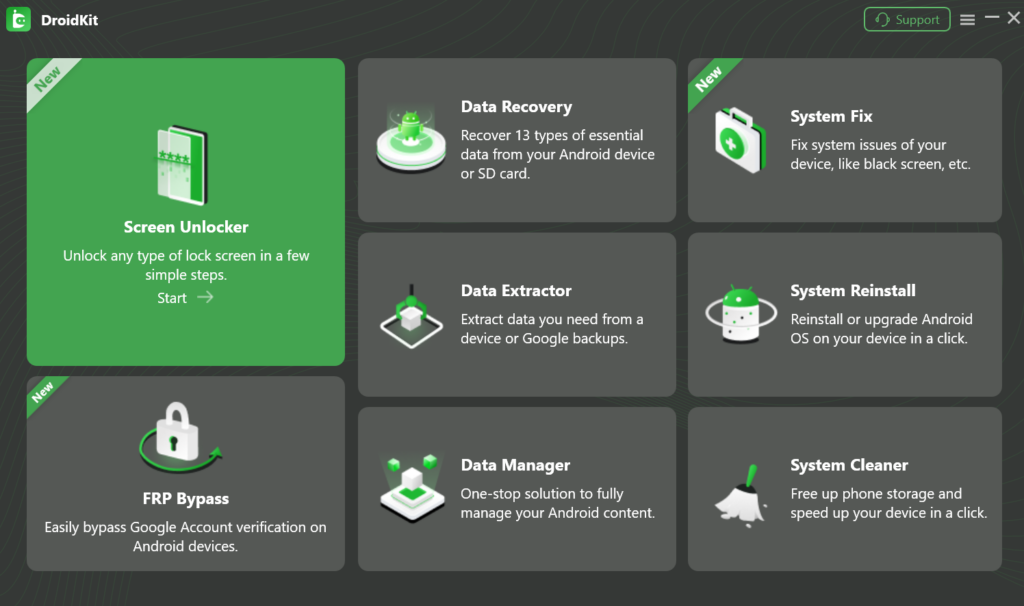
Krok 2. Pripojte telefón Xiaomi alebo Redmi k počítaču pomocou kábla USB a kliknite na tlačidlo „Štart“.
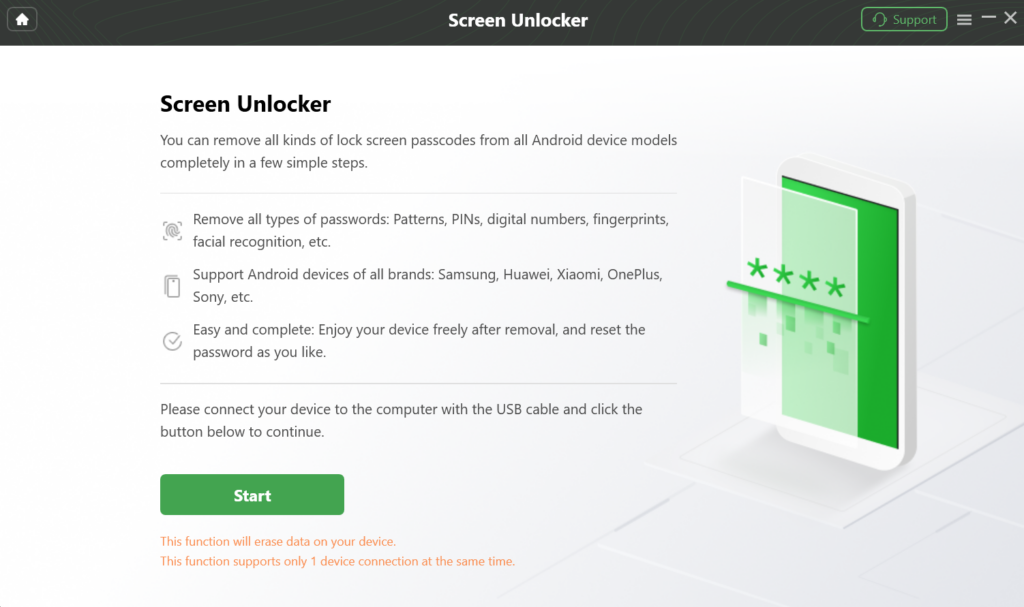
Krok 3. Po pripojení DroidKit pripraví konfiguračný súbor. Pokračujte kliknutím na „Odstrániť teraz“.
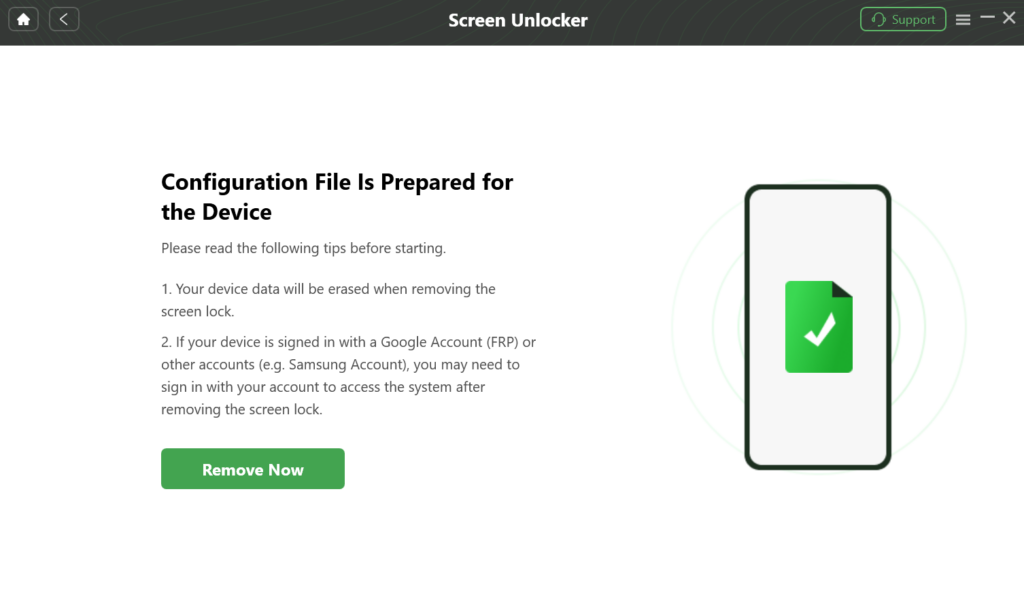
Krok 4. Ďalej DroidKit poskytne niekoľko pokynov na obrazovke, podľa ktorých môžete svoj telefón Xiaomi prepnúť do režimu obnovenia.
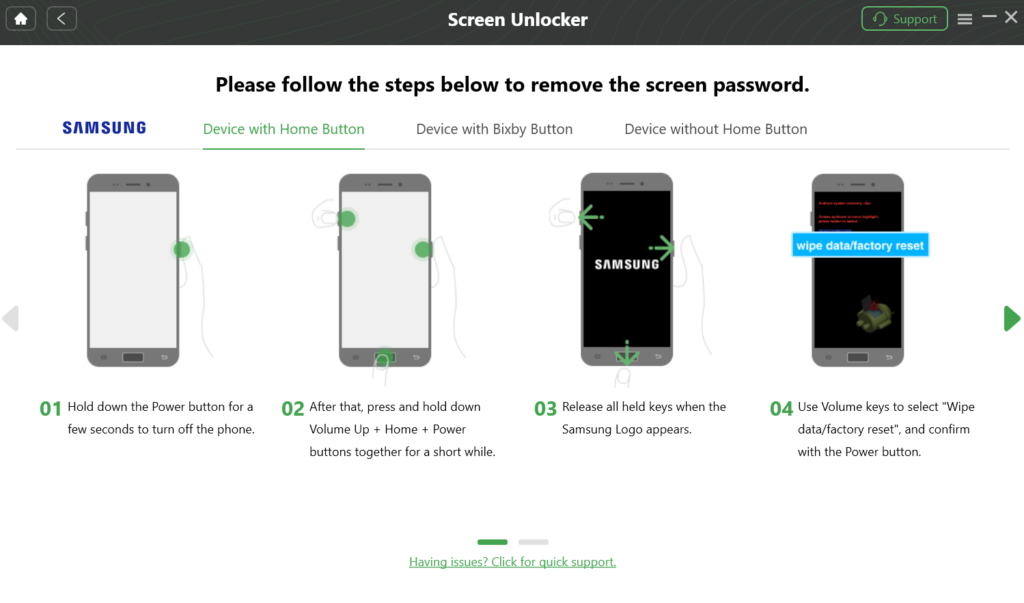
Krok 5. Keď je vaše zariadenie v režime obnovenia, DroidKit spustí proces odstránenia uzamknutej obrazovky.
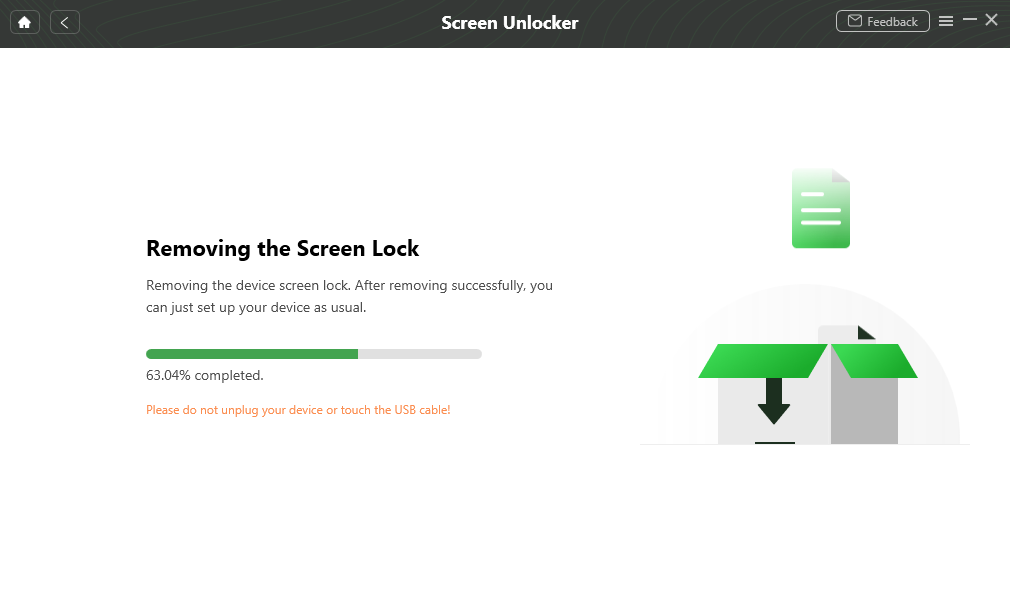
Krok 6. Po dokončení procesu odstránenia uzamknutej obrazovky sa vaše zariadenie Xiaomi reštartuje a budete k nemu mať prístup bez akéhokoľvek hesla na uzamknutú obrazovku.
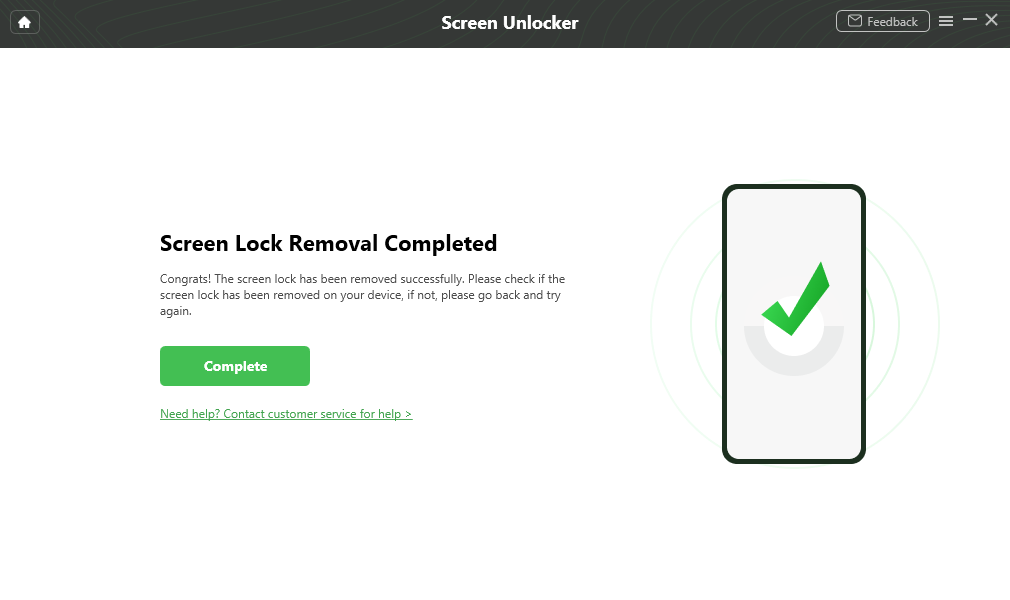
Ako odomknúť telefón Xiaomi pomocou účtu Mi
V niektorých prípadoch je používateľom nepríjemné používať aplikácie tretích strán na vyriešenie problémov so zariadením kvôli riziku úniku alebo straty údajov, aj keď je DroidKit 100% bezpečný a spoľahlivý.
Telefón Xiaomi však môžete odomknúť aj pomocou účtu Mi. Väčšina zariadení so systémom Android má účet Google a zariadenia Samsung majú účet Samsung; podobne aj telefóny Mi majú priradený účet Mi.
Ak ste si teda na svojom telefóne Xiaomi alebo Redmi zriadili účet Mi, môžete si pomocou neho jednoducho resetovať heslo na uzamknutú obrazovku.
Postup je nasledovný:
Krok 1. Päťkrát zadajte nesprávne heslo uzamknutej obrazovky. Na obrazovke telefónu Xiaomi sa zobrazí správa „Nesprávne heslo“.
Krok 2. Klepnite na „Zabudnuté heslo“, potom vás zariadenie vyzve na zadanie podrobností o vašom účte Mi.
Krok 3. Po prihlásení do účtu Mi sa vaše zariadenie odomkne a v nastaveniach môžete obnoviť heslo na uzamknutie obrazovky.
Ako odomknúť uzamknutý telefón Xiaomi pomocou Mi PC Suite
Ale čo je Mi PC Suite? Je to softvér od Xiaomi pre Windows, ktorý sa naozaj hodí pri správe vášho telefónu Xiaomi. Pomocou tohto softvéru môžete jednoducho prenášať súbory, aktualizovať softvér telefónu a zálohovať a obnovovať údaje. Navyše ho môžete použiť aj na odomknutie telefónu Xiaomi!
Aj keď táto metóda vykonáva svoju prácu úspešne, vyžaduje si trochu technických znalostí. pre niektorých používateľov. Preto vám odporúčame postupovať podľa krokov pozorne alebo si nechať pomôcť počítačom.
Tu je to, čo robiť:
Krok 1. Stiahnite si a nainštalujte najnovšiu verziu Mi PC Suite do počítača so systémom Windows.
Krok 2. Vypnite svoj telefón Xiaomi a stlačte a podržte tlačidlá zvýšenia hlasitosti a napájania, kým neuvidíte logo Mi.
Krok 3. Na obrazovke vyberte možnosť „Obnovenie“ a pripojte zariadenie k počítaču.
Krok 4. Mi PC Suite zistí vaše zariadenie a zobrazí jeho verziu ROM.
Krok 5. V rozhraní uvidíte niekoľko možností. Kliknite na „Aktualizovať > Vymazať“.
Krok 6. Vyberte verziu ROM a kliknite na „Aktualizovať“.
Tým sa nainštaluje ROM, po ktorej sa vaše zariadenie Xiaomi alebo Redmi odomkne.
Ako odomknúť zámky obrazovky Xiaomi pomocou obnovenia továrenských nastavení
Ak nemáte účet Mi prepojený so svojím zariadením alebo sa vám zdá používanie Mi PC Suite príliš zložité, ďalším najlepším spôsobom odomknutia telefónu je obnovenie továrenských nastavení.
Tu je postup:
Krok 1. Vypnite telefón Xiaomi a podržte stlačené tlačidlo zvýšenia hlasitosti a vypínača, kým neprejde do núdzového režimu.
Krok 2. Pomocou tlačidiel ovládania hlasitosti prejdite na položku „Vymazať údaje/obnoviť továrenské nastavenia“ a výber potvrďte stlačením tlačidla napájania.
Krok 3. Ak chcete obnoviť továrenské nastavenia telefónu, znova vyberte možnosť „Vymazať všetky údaje“.
Krok 4. Po dokončení továrenského nastavenia reštartujte zariadenie výberom možnosti „Reštartovať“.
Často kladené otázky (FAQ)
Otázka: Čo je bootloader Xiaomi?
Xiaomi bootloader je softvér, ktorý sa inicializuje pri spustení telefónu. Zabezpečuje, aby sa do základného systému vášho telefónu nedostal žiadny neoprávnený prístup. Jeho odomknutie však môže poskytnúť pokročilým používateľom väčšiu kontrolu nad ich telefónmi, čo im umožní hrať sa s vlastnými ROM, rootovaním a ďalšími skvelými vylepšeniami.
Otázka: Ako odomknem bootloader na mojom telefóne Xiaomi?
na odomknite bootloader na vašom zariadení:
- Prejdite do časti „O telefóne“ v Nastaveniach a viackrát klepnite na verziu MIUI, aby ste aktivovali Možnosti vývojára.
- V Možnostiach vývojára zapnite odomykanie OEM.
- Uistite sa, že váš účet Mi je prepojený s vaším telefónom.
- Ak chcete požiadať o povolenie na odomknutie zavádzača, použite nástroj Mi Unlock Tool na počítači. Môže to trvať niekoľko dní.
- Po schválení pripojte telefón k počítaču v režime Fastboot a pomocou nástroja Mi Unlock Tool odomknite bootloader.
záver
Ak sa vám niekedy stane, že sa vám zariadenie vymkne z dôvodu zabudnutého hesla na uzamknutej obrazovke, kódu PIN alebo vzoru, neprepadajte panike! Stále k nemu môžete znova získať prístup!
V tejto príručke sme diskutovali o 4 jednoduchých a jednoduchých spôsoboch, ako odomknúť telefón Xiaomi. Od obnovenia továrenského nastavenia až po používanie účtu Mi a Mi PC Suite sme preskúmali všetky možné spôsoby. Najlepším a najspoľahlivejším spôsobom je však DroidKit. Takže keď nabudúce zabudnete svoje heslo, skúste použiť DroidKit na odomknutie zariadenia bez straty údajov.




